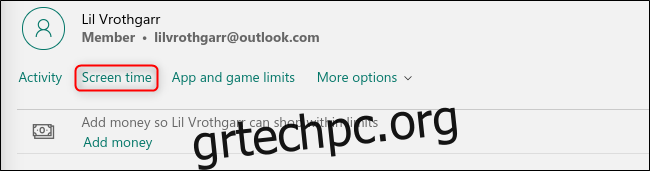Τόσο τα παιδιά όσο και οι ενήλικες χρειάζονται το περιστασιακό διάλειμμα από το να κοιτάζουν την οθόνη. Ευτυχώς, οι Οικογενειακές Ομάδες της Microsoft στα Windows 10 σάς επιτρέπουν να ορίσετε ένα πιο υγιεινό πρόγραμμα για όλους στην οικογένεια.
Οι Ομάδες Οικογενειών της Microsoft σάς επιτρέπουν να βάλετε όλους στην οικογένειά σας που έχουν δωρεάν λογαριασμό Microsoft κάτω από μια ψηφιακή ομπρέλα. Στο Ιστότοπος Microsoft Family Groups, μπορείτε να αποκτήσετε πρόσβαση σε μια σειρά από εύχρηστες ρυθμίσεις και να περιορίσετε τον χρόνο χρήσης για εσάς ή τα παιδιά σας.
Για να ξεκινήσετε, μπορείτε να δημιουργήσετε μια ομάδα οικογένειας είτε απευθείας στα Windows 10 είτε στον ιστότοπο. Αφού προσκαλέσετε όλους στην ομάδα οικογένειάς σας, βρείτε το μέλος του οποίου ο χρόνος οθόνης θέλετε να περιορίσετε την κύρια σελίδα του λογαριασμού σας Microsoft Family. Κάντε κλικ στο “Screen Time” κάτω από το όνομα αυτού του ατόμου για να ανοίξετε τη σελίδα διαχείρισης χρόνου οθόνης.
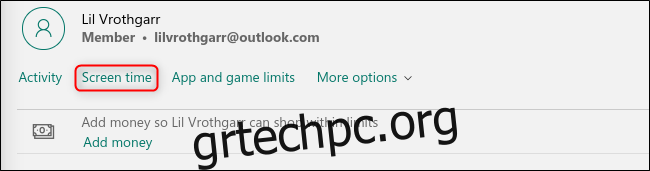
Όλοι οι περιορισμοί χρόνου οθόνης είναι απενεργοποιημένοι για νέους λογαριασμούς, επομένως ενεργοποιήστε την επιλογή “Windows 10” για να ανοίξετε το πρόγραμμα χρόνου οθόνης.
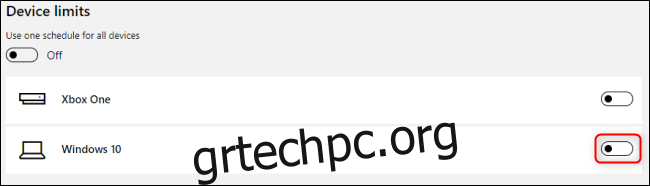
Στο εβδομαδιαίο ημερολόγιο, κάντε κλικ στο πρόγραμμα οποιασδήποτε ημέρας για να το επεξεργαστείτε.
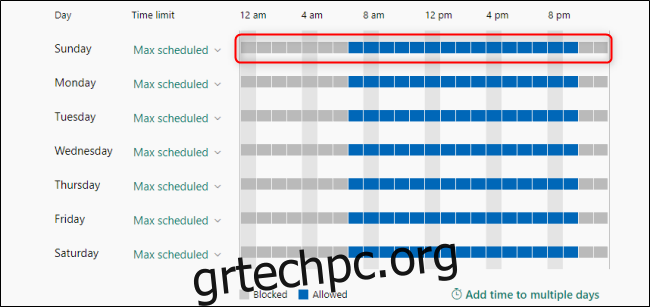
Στο μενού ημερήσιου προγράμματος, μπορείτε να δημιουργήσετε μία ή περισσότερες χρονικές περιόδους κατά τις οποίες επιτρέπεται ο χρόνος οθόνης χρησιμοποιώντας τα αναπτυσσόμενα μενού “Από” και “Προς”. Όταν τελειώσετε, κάντε κλικ στο “Αποθήκευση” και, στη συνέχεια, επαναλάβετε τη διαδικασία για κάθε ημέρα της εβδομάδας που θέλετε να επεξεργαστείτε.
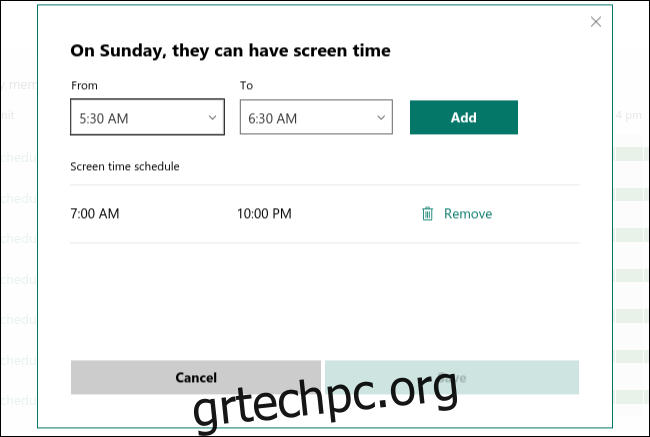
Μπορείτε επίσης να χρησιμοποιήσετε το αναπτυσσόμενο μενού κάτω από το “Χρονικό Όριο” για να περιορίσετε τον συνολικό χρόνο που μπορεί να ξοδέψει ένας λογαριασμός στα Windows 10. Για παράδειγμα, μπορείτε να επιτρέψετε μία ώρα χρήσης υπολογιστή ανά πάσα στιγμή μεταξύ 10 π.μ. και 2 μ.μ.
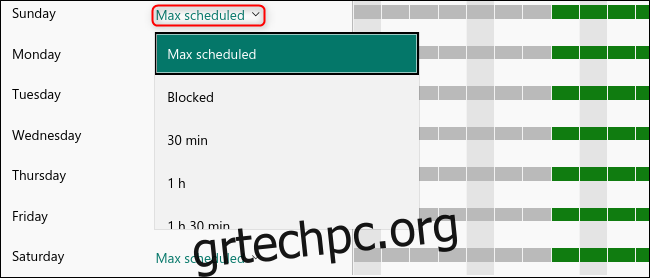
Μπορείτε επίσης να επιλέξετε “Αποκλεισμένο” για να αλλάξετε αυτό το χρονοδιάγραμμα σε πότε είναι αποκλεισμένος ο χρόνος οθόνης. Μπορείτε επίσης να εφαρμόσετε αυτές τις ρυθμίσεις σε οποιαδήποτε άλλη συσκευή Windows 10, καθώς και στο Xbox One, καθώς είναι προϊόν της Microsoft. Για να το κάνετε αυτό, ενεργοποιήστε την επιλογή “Χρήση ενός χρονοδιαγράμματος για όλες τις συσκευές” στο επάνω μέρος.
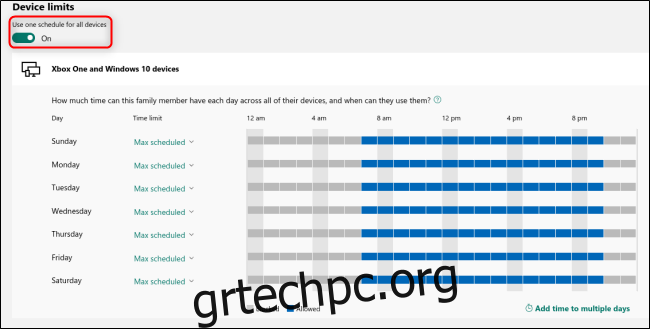
Δεν χρειάζεται να ανησυχείτε μήπως χάσετε την εργασία σας λόγω περιορισμών χρόνου οθόνης. Θα λάβετε μια ειδοποίηση όταν ο χρόνος οθόνης σας πρόκειται να εξαντληθεί.